word是一款由微软公司发布的一款文字处理工具,让用户可以用来修改我格式或编写文章内容等,只要是文字的编辑问题都可以在word软件中来解决,因此word软件收获了不少用户的称赞,当用户在编辑文档文件时,输入文字的过程中用户会发现文字下方会出现绿色波浪线的情况,这种情况用户应该怎么设置才可以将波浪线去除呢,其实操作的过程是很简单的,用户直接打开选项窗口中,接着在校对选项卡中将其中更正板块中的选项全部取消勾选即可解决问题,这样软件就不会自动检查拼写错误了,那么接下来就让小编来向大家分享一下word打字出现绿色波浪线的去除方法教程吧,希望用户能够喜欢。

1.用户在电脑桌面上双击打开word,并来到文档的编辑页面上

2.用户在页面上输入文字后,可以看到部分文字下方带有绿色波浪线

3.接着用户在菜单栏中点击文件选项,在弹出来的下拉选项卡中,用户选择其中的选项功能

4.进入到选项窗口中,用户将左侧的选项卡切换到校对选项卡上

5.这时可以看到右侧页面显示出来的功能选项,用户找到更正板块并取消勾选全部的选项

6.完成操作后,用户直接在选项窗口的右下角按下确定按钮即可

7.完成上述操作后,用户回到编辑页面上就可以看到文字下方的绿色波浪线成功被去除

用户在文档的编辑页面上输入文字时,会发现部分文字下方会出现绿色波浪线的情况,用户想要将其去除,就可以进入到选项窗口中找到校对选项卡,接着将更正板块中的全部选项取消勾选即可解决问题,方法简单易懂,因此感兴趣的用户可以跟着小编的教程操作试试看。
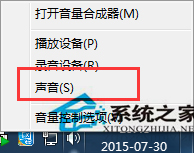 Win7更换开机声音的技巧
Win7更换开机声音的技巧
你是不是听腻了Win7系统的开机声音,想要换种风格呢?经典的开......
 打印机连接故障排查:打印机无法连接电
打印机连接故障排查:打印机无法连接电
打印机连接故障往往会让人感到沮丧,无论是在办公室还是家庭......
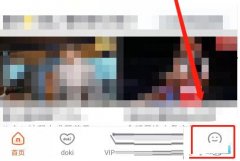 腾讯视频夜间模式开启教程
腾讯视频夜间模式开启教程
如果要在被窝里看腾讯视频,开着浅色模式可能会看起来不太舒......
 Windows10的新闻和兴趣小工具不清?KB5003
Windows10的新闻和兴趣小工具不清?KB5003
微软最近为10亿Windows 10用户启用了新的新闻和兴趣任务栏小部件......
 微博怎么设置动态头像-微博设置动态头像
微博怎么设置动态头像-微博设置动态头像
近日有一些小伙伴咨询小编微博怎么设置动态头像?下面就为大家......

一、修改页码格式 1.执行插入页码,在页码对话框中单击格式按钮,打开页码格式对话框,在数字格式下拉列表框中可选择插入页码的数字格式。 2.在页码编排内,如果一个文档分为几...
Word文本框只有矩形一种,感觉比较单调。虽然Word 2003不能直接插入很漂亮的文本框,但是,漂亮的文本框却是可以DIY的。好了,不多说了,动手吧。 一、异形文本框 选中插入的文本框...

很多小伙伴在日常工作时都会需要使用到Word文档这款软件,在Word文档中编辑文本信息时,如果有需要我们还可以适当调整页面布局,比如我们可以适当调整纸张大小,纸张方向,页边距,分栏...

很多小伙伴在使用Word程序对文字文档进行编辑的时候经常会遇到各种各样的问题。我们在日常生活中经常会需要使用Word来编辑封面或是协议等材料,在需要填写内容的地方,我们需要添加横线...
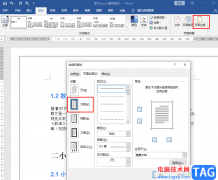
Word是一款功能十分丰富的文字文档编辑程序,在这款程序中,我们可以使用插入功能在文档中插入图片、图表或是页眉页脚,也可以使用布局功能调整文字方向、纸张方向以及大小,使用起来...

很多小伙伴之所以喜欢使用WPS软件进行编辑,就是因为WPS中的功能十分的丰富,能够满足我们对于文字文档的各种编辑需求。有的小伙伴在使用WPS对文字文档进行编辑时可能会遇到文档中的标点...

经常需要编辑文章的小伙伴们应该都对于页边距这个工具不陌生,页边距就是指页面的边线到文字的距离,在Word中,我们经常会需要用到页边距这个工具来调整页面和文字之间的距离,使页面...
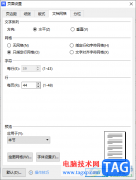
大家喜欢使用WPS进行各种文字处理,比如会需要将整理好的文档进行打印成纸质版的样式,那么就会需要进行纸张大小、页边距以及纸张类型、纸张方向以及奇偶页设置等操作,那么我们就会通...

对于需要双面打印的文档,我们可以将其设置为对称页边距,使纸张正反两面的内、外侧均具有同等大小,这样装订后会显得更整齐美观些。设置步骤如下: 1.打开页面设置对话框,切换...

众所周知word软件是当下用户的电脑上必备的办公软件,很显然成为了热门的办公软件,受到了许多用户的喜欢,当用户使用word软件时,可以体验到软件中的功能是很强大的,给用户带来了许多...

word中快速输入着重号的方法 高手来教你word中怎么快速输入着重号 着重号的形式是小圆点,用于引起读者注意的符号,用时横行文字中点在字的下边,直行文字中点在字的右边。大家在在使用...

word软件是大部分用户电脑上必备的办公软件,作为文字处理工具,用户一般会用来编辑文章、论文或是简单的修改文档格式等,总的来说word软件中的功能是很丰富的,给用户带来了不少的便利...

在word软件中用户可以感受到许多强大的功能,能够很好的满足用户的需求,并且简单快速的解决编辑问题,通常用户会用来编辑文档格式、编写论文、撰写文章等,当用户在编辑文档文件时,...

还不会将亿图流程图插入到word里?其实非常简单,今天小编就为大家分享将亿图流程图插入到word里的图文教程,有需要的朋友快来看看吧!...

很多小伙伴之所以喜欢使用Word程序来对文字文档进行编辑,就是因为Word程序中的功能十分的丰富,能够满足我们对于文字文档的各种编辑需求,在使用Word程序编辑文字文档的过程中,有的小伙...